Mozilla Firefox 플랫폼을 기반으로 구축된 오픈 소스 웹 브라우저인 Waterfox는 개인 정보 보호와 사용자 정의의 독특한 조합을 제공합니다. 이러한 속성에 관심이 있는 Debian 사용자를 위해 Waterfox는 Waterfox Classic과 Waterfox G라는 두 가지 버전을 제공합니다.
워터폭스 클래식:
- 최신 Firefox 버전과 호환되지 않는 기존 추가 기능을 지원합니다.
- 낮은 시스템 요구 사항을 위해 설계되었으며 구형 하드웨어에 이상적입니다.
- 최신 Firefox 버전보다 뒤떨어질 수 있지만 보안 업데이트를 받습니다.
워터폭스 G:
- 최신 Firefox 코드베이스를 기반으로 구축되어 향상된 성능과 보안을 보장합니다.
- 기본적으로 원격 측정 및 데이터 수집을 비활성화하여 개인 정보 보호를 우선시합니다.
- 성능과 보안에 중점을 두고 제한된 레거시 추가 기능 지원을 제공합니다.
개인 정보 보호, 보안 및 사용자 정의를 우선시하는 사람들을 위해 Waterfox는 레거시 추가 기능 호환성을 원하든 최신 보안 브라우저를 원하든 맞춤형 브라우징 경험을 제공합니다. 이제 가이드는 이러한 Waterfox 브라우저 설치 지침을 보여줍니다.
Waterfox 설치 전에 Debian 업데이트
Waterfox 설치 프로세스를 시작하기 전에 데비안 시스템을 업데이트하는 것이 중요합니다. 이렇게 하면 기존 패키지가 모두 최신 상태로 유지되고 설치 중 잠재적인 충돌 위험이 최소화됩니다.
시스템을 업데이트하려면 다음 명령을 실행하십시오.
sudo apt update && sudo apt upgrade Waterfox에 필요한 패키지 설치
Waterfox를 사용하려면 시스템에 특정 종속성을 설치해야 합니다. 이러한 패키지의 대부분은 이미 존재할 수 있지만 다음 명령을 실행하면 해당 패키지가 설치되었는지 확인할 수 있습니다.
sudo apt install curl apt-transport-https -y건너뛰고 문제가 발생하면 돌아가서 명령을 실행하세요.
Waterfox APT 저장소 가져오기
다음 단계는 현재 데비안 배포 버전에 해당하는 Waterfox 저장소를 가져오는 것입니다. 특정 Debian 버전에 대한 지침을 따르세요.
Debian Sid용 Waterfox 가져오기:
Sid 사용자는 다음 GPG 키와 저장소를 가져옵니다.
curl -fsSL https://download.opensuse.org/repositories/home:hawkeye116477:waterfox/Debian_Unstable/Release.key | gpg --dearmor | sudo tee /etc/apt/trusted.gpg.d/home_hawkeye116477_waterfox.gpg > /dev/nullecho 'deb https://download.opensuse.org/repositories/home:/hawkeye116477:/waterfox/Debian_Unstable/ /' | sudo tee /etc/apt/sources.list.d/home:hawkeye116477:waterfox.listDebian 13 Trixie용 Waterfox 가져오기:
Trixie 사용자는 다음 GPG 키와 저장소를 가져옵니다.
curl -fsSL https://download.opensuse.org/repositories/home:hawkeye116477:waterfox/Debian_Testing/Release.key | gpg --dearmor | sudo tee /etc/apt/trusted.gpg.d/home_hawkeye116477_waterfox.gpg > /dev/nullecho 'deb https://download.opensuse.org/repositories/home:/hawkeye116477:/waterfox/Debian_Testing/ /' | sudo tee /etc/apt/sources.list.d/home:hawkeye116477:waterfox.listDebian 12 Bookworm용 Waterfox 가져오기:
Bookworm 사용자는 다음 GPG 키와 저장소를 가져옵니다.
curl -fsSL https://download.opensuse.org/repositories/home:hawkeye116477:waterfox/Debian_12/Release.key | gpg --dearmor | sudo tee /etc/apt/trusted.gpg.d/home_hawkeye116477_waterfox.gpg > /dev/nullecho 'deb https://download.opensuse.org/repositories/home:/hawkeye116477:/waterfox/Debian_12/ /' | sudo tee /etc/apt/sources.list.d/home:hawkeye116477:waterfox.listDebian 11 Bullseye용 Waterfox 가져오기:
Bullseye 사용자는 다음 GPG 키와 저장소를 가져옵니다.
curl -fsSL https://download.opensuse.org/repositories/home:hawkeye116477:waterfox/Debian_11/Release.key | gpg --dearmor | sudo tee /etc/apt/trusted.gpg.d/home_hawkeye116477_waterfox.gpg > /dev/nullecho 'deb http://download.opensuse.org/repositories/home:/hawkeye116477:/waterfox/Debian_11/ /' | sudo tee /etc/apt/sources.list.d/home:hawkeye116477:waterfox.listDebian 10 Buster용 Waterfox 가져오기:
Bullseye 사용자는 다음 GPG 키와 저장소를 가져옵니다.
curl -fsSL https://download.opensuse.org/repositories/home:hawkeye116477:waterfox/Debian_10/Release.key | gpg --dearmor | sudo tee /etc/apt/trusted.gpg.d/home_hawkeye116477_waterfox.gpg > /dev/nullecho 'deb http://download.opensuse.org/repositories/home:/hawkeye116477:/waterfox/Debian_10/ /' | sudo tee /etc/apt/sources.list.d/home:hawkeye116477:waterfox.listWaterfox PPA 가져오기 후 APT 캐시 새로 고침
적절한 Waterfox 저장소를 가져온 후 패키지 색인을 업데이트해야 합니다. 이 작업을 수행하면 시스템이 새로 가져온 저장소를 인식하게 됩니다.
패키지 인덱스를 업데이트하려면 다음 명령을 실행하십시오.
sudo apt updateAPT 명령을 통해 설치할 Waterfox 브라우저 버전 선택
Waterfox 브라우저의 두 가지 버전, 즉 Waterfox Current(G)와 Waterfox Classic을 설치할 수 있습니다. 귀하의 필요에 가장 적합한 버전을 선택하고 해당 설치 지침을 따르십시오.
옵션 1: Waterfox 브라우저 현재(G) 설치
최신 버전의 Waterfox 브라우저를 설치하려면 다음 명령을 실행하십시오.
sudo apt install waterfox-g옵션 2: Waterfox Classic 설치
대체 Waterfox Classic 버전을 사용하려면 다음 명령을 실행하세요.
sudo apt install waterfox-classic이 단계를 완료하면 Debian Linux 시스템에 Waterfox 브라우저가 성공적으로 설치되었습니다.
Waterfox 브라우저 실행
이 섹션에서는 명령줄 인터페이스(CLI)와 그래픽 사용자 인터페이스(GUI)라는 두 가지 방법을 사용하여 Debian Linux 시스템에서 Waterfox 브라우저를 시작하는 방법을 배웁니다.
Waterfox 브라우저를 시작하는 CLI 방법
명령줄 인터페이스를 사용하여 Waterfox를 시작하려면 터미널 창을 열고 설치된 Waterfox 버전에 적합한 명령을 입력하세요.
워터폭스 전류(G)의 경우:
waterfox-gWaterfox 클래식의 경우:
waterfox-classic해당 명령을 실행하면 Waterfox 브라우저가 열립니다.
Waterfox 브라우저를 시작하는 GUI 방법
그래픽 사용자 인터페이스를 사용하여 Waterfox를 시작하려면 다음 단계를 따르십시오.
- 다음을 클릭하세요. 활동 버튼은 화면 왼쪽 상단에 있습니다.
- 클릭 애플리케이션 표시 (점 격자로 표시됨)은 활동 화면의 왼쪽 하단에 있습니다.
- 애플리케이션 목록을 스크롤하여 설치된 버전(현재 또는 클래식)에 대한 Waterfox 아이콘을 찾으세요.
- 다음을 클릭하세요. Waterfox {버전} 브라우저를 시작하는 아이콘입니다.
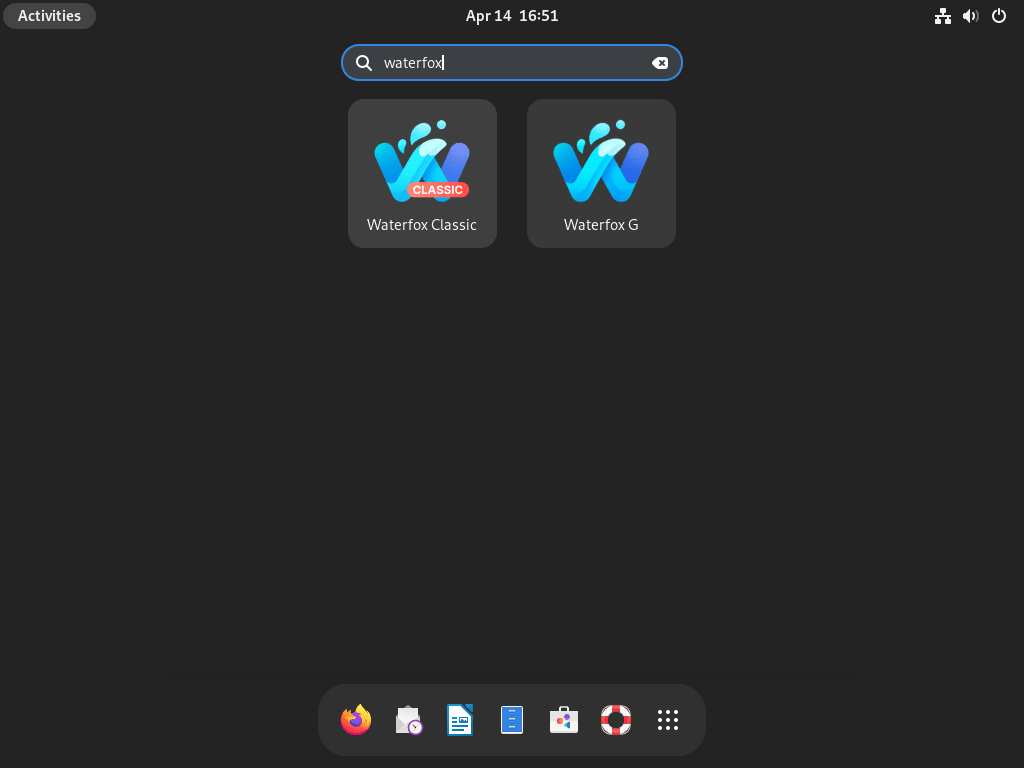
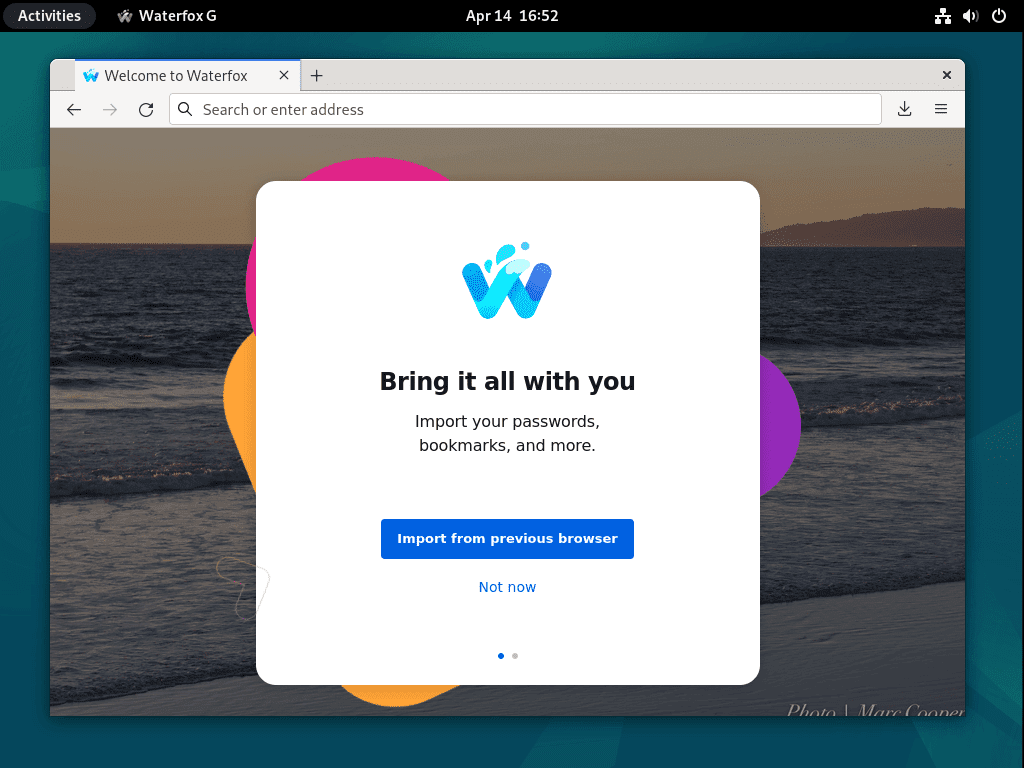
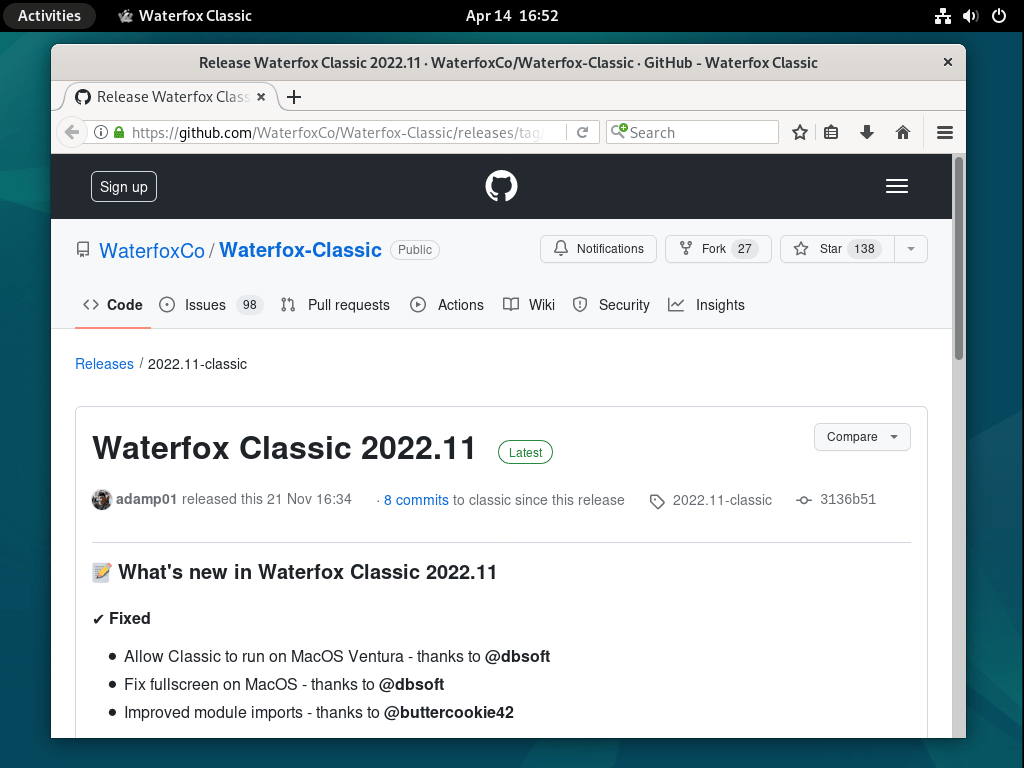
Waterfox에 대한 추가 명령
Waterfox 브라우저 업데이트
보안을 유지하고 새로운 기능이나 버그 수정을 활용하려면 Waterfox 브라우저를 정기적으로 업데이트하는 것이 중요합니다.
Waterfox 브라우저를 포함한 전체 시스템을 업데이트하려면 다음 명령을 실행하십시오.
sudo apt update && sudo apt upgrade이 명령은 업데이트를 확인하고 Waterfox를 포함하여 설치된 모든 패키지를 최신 버전으로 업그레이드합니다.
Waterfox 브라우저 제거
데비안 시스템에서 Waterfox를 제거하기로 결정했다면 아래 단계를 따르세요:
Waterfox 브라우저 패키지 제거
설치된 Waterfox 버전에 따라 적절한 명령을 실행하여 브라우저를 제거하십시오.
워터폭스 전류(G)의 경우:
sudo apt remove waterfox-gWaterfox 클래식의 경우:
sudo apt remove waterfox-classicWaterfox 저장소 및 GPG 키 제거
완전히 제거하려면 Waterfox 저장소와 GPG 키를 제거하는 것이 좋습니다. 터미널에서 다음 명령을 실행하세요.
sudo rm /etc/apt/sources.list.d/home:hawkeye116477:waterfox.list \
sudo rm /etc/apt/trusted.gpg.d/home_hawkeye116477_waterfox.gpg이 명령은 패키지 확인을 위해 저장소 구성 파일과 관련 GPG 키를 제거합니다.
결론
이 가이드에서는 Debian Linux 시스템에 Waterfox 브라우저 G 또는 Classic을 설치하는 방법을 보여주었습니다. 단계별 지침에 따라 Waterfox 브라우저를 성공적으로 설정하고 관리하여 안전하고 원활한 검색 경험을 보장할 수 있습니다. 추가 팁과 명령은 브라우저를 최신 상태로 유지하고 필요한 경우 제거하여 브라우저를 유지하는 데 도움이 됩니다.
